Der er adskillige tredjepartsudvidelser derude til at kopiere websidetitel og adresse, for browsere som Chrome, Firefox og andre. Her er et smart trick til at tilføje din egen kopititel og URL-bogmærke til Microsoft Edge.
Kopiér titel og URL-bogmærke til Microsoft Edge
I Microsoft Edge (Chromium) skal du oprette et bogmærke til et eksempelsted.
Erstat (rediger) derefter bogmærkets URL med følgende mål:
javascript:(function() { function copyToClipboard (text) { if (window.clipboardData && window.clipboardData.setData) { /*IE-specifik kodesti for at forhindre, at tekstområde vises, mens dialogboksen er synlig.*/ return clipboardData.setData("Text", tekst); } else if (document.queryCommandSupported && document.queryCommandSupported("copy")) { var textarea = document.createElement("textarea"); textarea.textContent = tekst; textarea.style.position = "fast"; /* Undgå at rulle til bunden af siden i MS Edge.*/ document.body.appendChild (tekstområde); textarea.select(); prøv { return document.execCommand("copy"); /* Sikkerhedsundtagelse kan forekomme af nogle browsere.*/ } catch (ex) { console.warn("Kopier til udklipsholder mislykkedes.", ex); returnere falsk; } endelig { document.body.removeChild (tekstområde); } } } var markdown = document.title + ':' + '\r\n' + window.location.href; copyToClipboard (markdown); })();
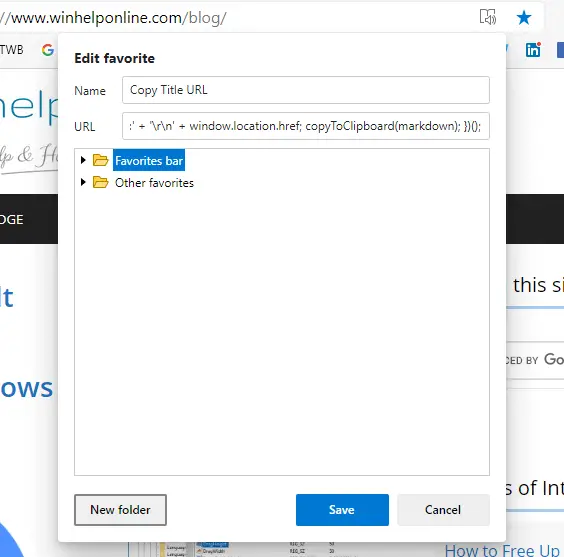
Besøg en hjemmeside og klik på bogmærket. Den kopierer titlen og URL'en på den aktuelle webside i følgende format:
Microsoft Edge Kopier titel og URL på en webside [Bookmarklet] » Winhelponline: https://www.winhelponline.com/blog/edge-copy-title-url-web-page-bookmarklet/
Kreditering til bradleybossard/titleUrlMarkdownClip.js — Bookmarklet for at kopiere den aktuelle sidetitel og url
Ovenstående javascript-kode virker også på Google Chrome, Firefox og andre browsere.
Instruktioner til den gamle Microsoft Edge
Åbn Microsoft Edge, besøg et websted, og føj det til Favoritter-linjen. Navngiv favoritten som Kopiér titel og URL, eller hvad du vil.
Nu vil vi ændre denne favorits mål til en javascript-kode, som kopierer sidetitlen og URL'en på den aktuelle fane. Fra Windows 10 Fall Creators Update du kan redigere URL'en til et eksisterende bogmærke i Edge. For at gøre det skal du højreklikke på bogmærket og klikke Rediger URL. Indtast følgende javascript-kode og tryk GÅ IND:
javascript: window.prompt("Kopiér titel & URL", document.title + ": " + location.href);void (0);
Ovenstående javascript-kode får titlen og webstedsadressen på den aktuelle webside og viser den i en tekstboks, som du skal kopiere (CTRL + C)
Start Microsoft Edge, besøg et websted, og klik derefter på den Kopiér titel og URL-bogmærke, du har oprettet.
Du vil blive vist følgende prompt med en tekstkontrolboks, der viser titlen, som efterfølges af websidens URL. Tekstområdet vælges automatisk for dig.
På grund af sikkerhedsbegrænsninger i den gamle Microsoft Edge-webbrowser kan javascript ikke kopiere ting til udklipsholderen direkte uden brugerens samtykke, og derfor den ekstra prompt ovenfor. Ligeledes ser en ny linje eller vognretur ikke ud til at fungere i Edge. Så titlen og URL'en vil blive udskrevet på en enkelt linje som nedenfor:
Lifehacker - Tips og downloads til at få tingene gjort: http://lifehacker.com/
Alt du skal gøre er at trykke Ctrl + C for at kopiere teksten til udklipsholderen og lukke dialogboksen ved at klikke på OK eller trykke på ESC nøgle.
En lille anmodning: Hvis du kunne lide dette opslag, så del venligst dette?
En "lille" andel fra dig ville virkelig hjælpe meget med væksten af denne blog. Nogle gode forslag:- Fastgør det!
- Del det på din yndlingsblog + Facebook, Reddit
- Tweet det!